
Meetodite poolt laaditud Windows 10 kujutis on täielikult originaal ja seda saab kasutada seadme süsteemi litsentseeritud versiooni taastamiseks seadmesse. Kui teil ei ole digitaalset litsentsi või tootenuppu, saate installida ka operatsioonisüsteemi arvutisse või sülearvutisse ja kasutage seda aktiveerimiseta. Samuti võib see olla kasulik: kuidas alla laadida originaal ISO Windows 10 Old Versions.
- Standard viis Windows 10 allalaadimiseks
- Kuidas alla laadida ISO Windows 10 Microsofti saidilt ilma programmideta
- Laadige Windows 10 alla Rufuse programmi abil
- Techbech WZT poolt.
- Video juhendamine
Ametlik viis Windows 10 x64 ja X86 allalaadimiseks paigaldusmeediumi loomise tööriista abil
Original ISO Windows 10 pildi allalaadimiseks teeb Microsoft ettepaneku kasutada meedia loomise tööriista oma kasulikkust - paigaldusseadmete loomise vahendeid, mis võimaldab teil toota ja lihtsalt alla laadida pildi pilt. Samal ajal laaditakse Windows 10 uusim versioon koos võimega valida 64-bitised ja 32-bitised süsteemid ning ISO pilt sisaldab nii kodu (kodu) kui ka professionaalset (Pro) süsteemi versiooni. Menetlus koosneb järgmistest sammudest:
- Mine https://www.microsoft.com/ru-ru/software-download/windows10 ja klõpsa "Lae Download Tool Now", pärast meedia loomise tööriista utiliidi allalaaditud, käivitage see.
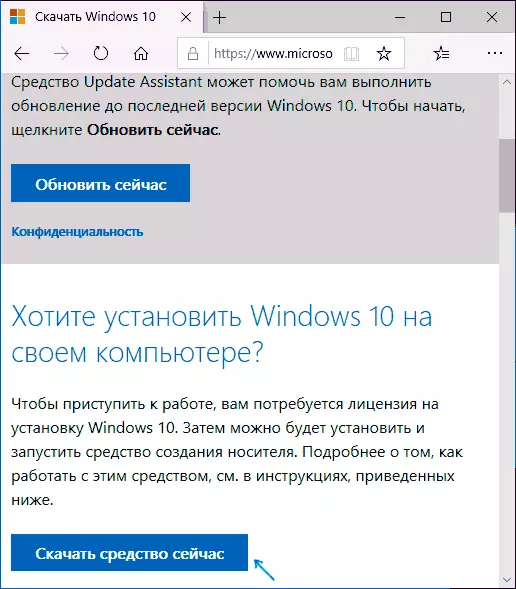
- Pärast teatud kasulikkuse ettevalmistamise perioodi vastuvõtmist aktsepteerida litsentsitingimusi ja valige seejärel "Loo installimeedia (USB-mälumälu, DVD või ISO-fail) ja klõpsake" Next ".
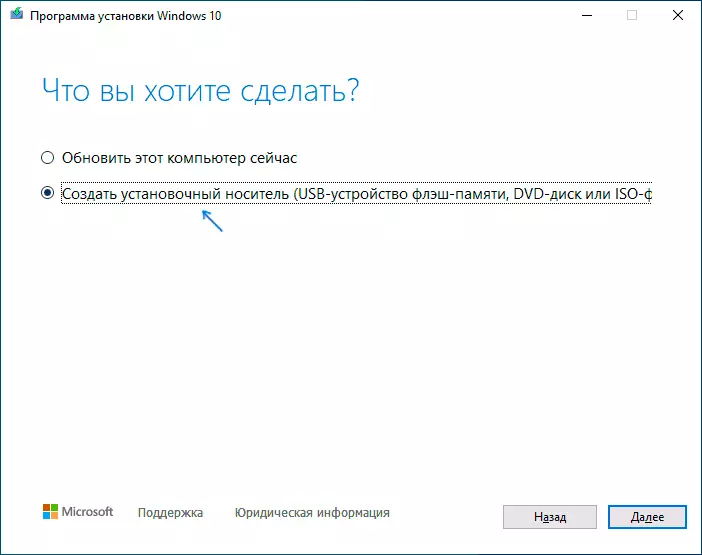
- Järgmises etapis saate valida, millist Windows 10 allalaadimine - seda teha, eemaldage "Kasuta soovitatud parameetrid selle arvuti jaoks" Mark ja valige keel, vabastamine (valige Windows 10-st - see sisaldab kõiki kasutajate süsteemi olemasolevaid väljaandeid) ja lõikes "Arhitektuur". Klõpsake "Next".
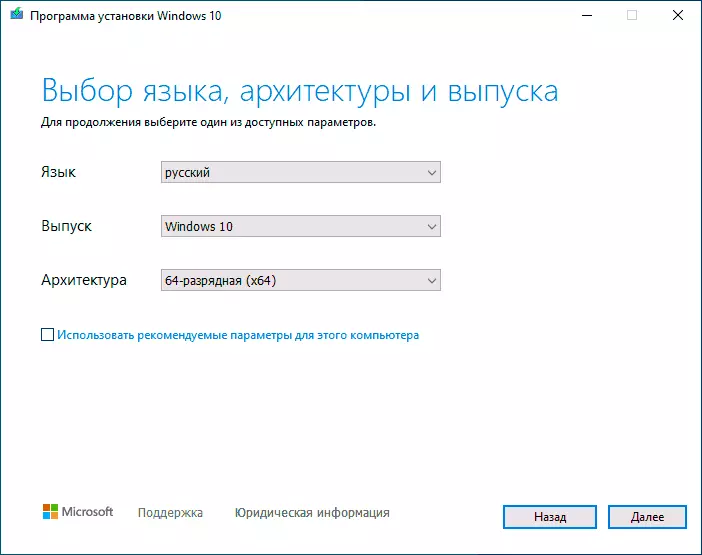
- Määrake, kas soovite Windows 10 alla laadida ISO-failina sellele järgnevate sõltumatute toimingute jaoks või luua kohe ühendatud draivil käivitatava mälupulgaga (selle andmed kustutatakse).
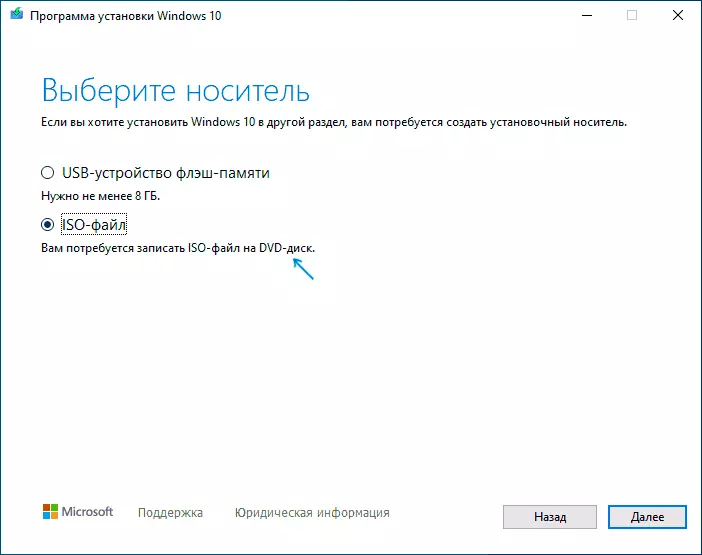
- Kui valite ISO-faili elemendi, peate ka määrama pildi asukoha.
Pärast neid samme oodatakse ainult siis, kui Windows 10 laaditakse täielikult arvutisse ja seejärel kasutage vajadust.
Kuidas alla laadida originaal ISO Windows 10 Microsoftist ilma programmita
On olemas meetod, mis võimaldab teil alla laadida Windows 10 ametlikule saidile ilma Microsofti utiliidi laadimiseta, kuid see on Windowsi kasutajatelt peidetud, kuid selle kasutamine on võimalik:
- Mine ametliku lehe allalaadimise https://www.microsoft.com/ru-ru/software-download/windows10 Chrome'i brauseris (Google Chrome, Opera, Yandex Browser).
- Vajutage parempoolse nupu paremale hiire nuppu ja valige "Vaata koodi" (mõnikord võib seda muidu kutsuda näiteks "Objekti kontrollimine).

- Silumissoole avaneb, leidke mobiilseadme emulatsiooni režiimi nupp (märgitud ekraanipildile) ja klõpsake seda ja valige ükskõik milline mobiilseade.
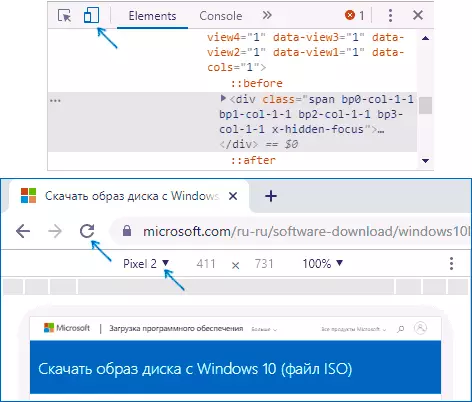
- Uuenda lehekülg brauseris: selle välimus muutub. Valige "Vali vabastus", valige "Windows 10" ja klõpsake "Kinnita".
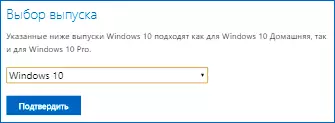
- Järgmise sammuga määrake toote keel, näiteks vene keel ja klõpsa "Kinnita".
- Laadige alla Windows 10 - 64-bitine või 32-bitine ametlikust Microsofti veebisaidilt.

Selle tulemusena me ei vaja meedia loomise tööriistade utiliit ja boot protsessi, millel on suur tõenäosus, läheb kiiremini kui esimesel juhul: kuna peale ISO Windows 10 kujutisele ei ole täiendavat arvuti.
Märge: Kui sama ametlik lehekülg on avatud telefonist või arvutist, kus operatsioonisüsteem erineb akendest, laaditakse pildi koormus otse ilma kirjeldatud manipulatsioonideta.
Laadige Windows 10 alla Rufuse programmi abil
Paljud kasutavad Rufuse programmi käivitamise flash-draivi loomiseks, kuid mitte kõik ei tea, et selle programmi viimased versioonid võimaldavad teil alla laadida ISO Windows 10 ja ametliku veebilehe originaal pilt on laaditud.
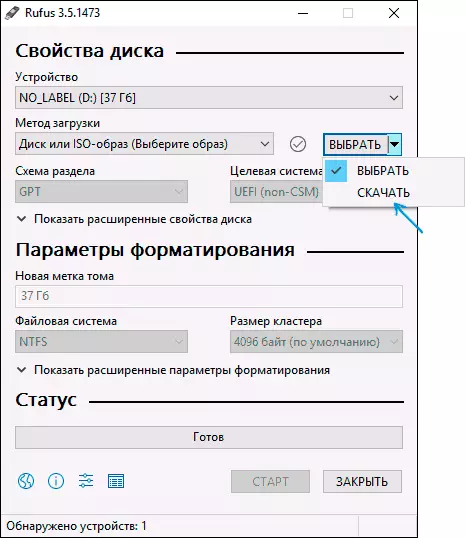
Soovitud element asub seal, kus "Vali" nupp on piisav nupu kõrval olevale noolele ja muutke üksust "allalaadimiseks" ja seejärel klõpsake nuppu. Lisateabe saamiseks: kuidas Windows 10 alla laadida Rufuse abil.
TechBenchi kasutamine WZT poolt
Varem osales Microsofti veebisaidil mugava ISO pilte TechBenchi osa, kuid tulevikus kaotasid nad selle osa. Nüüd on Techbechi analoog saadaval eraldi saidi vormis https://tb.rg-adguard.net/public.php?lang=ru-ru
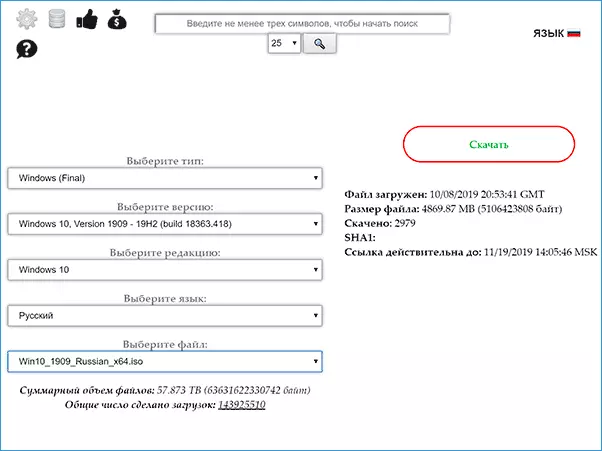
Lihtsalt minge saidile, valige Windows 10 soovitud versioon, mida soovite otsese lingi alla laadida ja saada: pärast allalaadimise alustamist saate oma brauseri lehel "allalaadimine" Veenduge, et ISO-pilt on võetud Microsofti saidid (tarkvara- Download.microsoft. Com), st See on täiesti algne süsteem.
Kuidas alla laadida Windows 10 - Video juhiseid
Loodan, et pakutud võimalused olid kasulikud. Õnneks on Windows 10 ametlik kujutis hiljuti erilised raskused. Kui teil on vaja paigaldada OS-i installi sülearvutile või arvutisse, siis on peaaegu kõik nüansid välja toodud juhistes Windows 10 puhastusseadmest Flash-draivist.
